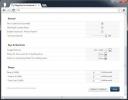Ako používať nástroj na snímanie obrazovky Chrome na snímanie webových stránok
Neexistuje nedostatok rozšírení prehliadača Chrome, ktoré môžu vytvárať snímky obrazovky v prehliadači. Výklenok je tak preplnený, že sú majú tendenciu prichádzať s editormi obrázkov a podpora cloudových služieb, do ktorých môžete odovzdať snímky obrazovky. Ak nepotrebujete editor obrázkov alebo rýchly spôsob odovzdania snímky obrazovky do cloudovej služby, môžete vyskúšať nástroj na snímanie obrazovky Chrome.
Nástroj na snímanie obrazovky prehliadača Chrome
Otvorte webovú stránku, ktorú chcete snímku obrazovky. Kliknite na ikonu hamburgera v pravom hornom rohu a vyberte Ďalšie nástroje> Nástroje pre vývojárov. Môžete tiež klepnúť na klávesy Ctrl + Shift + I alebo F12. Otvorí sa konzola pre vývojárov. Majte na pamäti, že konzola sa môže otvárať na bočnej alebo spodnej časti stránky alebo sa môže otvárať v samostatnom okne. Závisí to od toho, na ktorú stranu ste sa rozhodli pre dok. Ak ste toto nastavenie nikdy nezmenili, malo by sa objaviť v dolnej časti.

Konzola pre vývojárov má tlačidlo s viacerými možnosťami; ten s tromi bodkami. Kliknite naň az ponuky vyberte možnosť „Spustiť príkaz“. Môžete tiež klepnúť na klávesovú skratku Ctrl + Shift + P.

Pri otvorenej príkazovej konzole napíšte Screenshot a dostanete zoznam typov snímok obrazovky, ktoré môžete mať. Pomocou klávesov so šípkami nahor / nadol vyberte typ snímky obrazovky, ktorú chcete použiť, a klepnite na Enter.
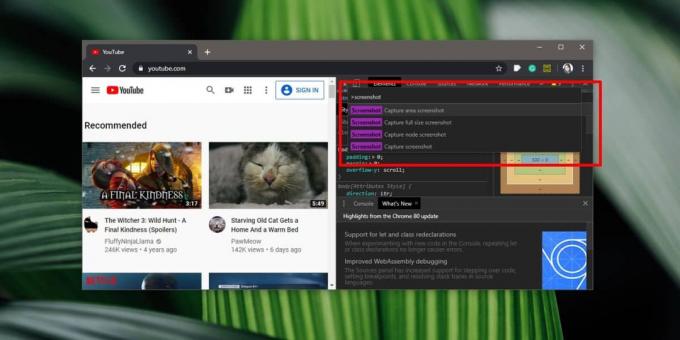
Tento nástroj sníma snímky obrazovky vo vynikajúcej kvalite, a to aj pri snímke obrazovky s posúvaním alebo celou stránkou. Uloží sa ako súbor PNG a umiestnenie uloženia závisí od vášho nastavenia ukladania stiahnutých súborov. Súbor bude pomenovaný po URL webovej stránky, z ktorej je snímka obrazovky.
Nástroj funguje naozaj dobre, má však zjavný nedostatok; nie je to najpohodlnejšie použitie. Rozšírenia snímok obrazovky vám umožňujú jediným kliknutím kliknúť na zachytenie snímky obrazovky. Ak nemáte záujem o posúvanie snímky obrazovky s celou stránkou, môžete to urobiť aj pomocou nástroja na snímanie obrazovky v počítači, ale nástroj na sklade v prehliadači Chrome je najlepší pre snímky obrazovky na celej stránke. Ak máte webovú stránku, na ktorej je obzvlášť ťažké urobiť snímku obrazovky na celú obrazovku, aj keď s najlepšími rozšíreniami dostupnými v Internetovom obchode Chrome, môže byť vaša najlepšia šanca nástroj konzoly.
Aj keď tento nástroj nie je najvhodnejší na prístup, môžete sa na konzolu z väčšej časti spoľahnúť pomocou klávesových skratiek. Vývojovú konzolu je možné otvoriť pomocou klávesu F12 a príkazovú konzolu je možné otvoriť pomocou klávesovej skratky Ctrl + Shift + P. Panel príkazov je automaticky zaostrený, takže môžete zadať „screenshot“, vybrať typ, ktorý chcete vziať, a ste na ceste.
Vyhľadanie
Posledné Príspevky
Vyhľadávanie a sťahovanie torrentov priamo v prehliadači Chrome pomocou programu BitTorrent Surf
Torrenty sú jedným z najstarších spôsobov zdieľania súborov. Sú tro...
Prezrite si rozšírené fotografie na Facebooku umiestnením kurzora myši v prehliadači Chrome
Lupa pre Facebook je rozšírenie prehliadača Chrome na prezeranie zv...
Nikdy nestratte, kde ste boli v článku s posúvačom pre Chrome
Strata prehľadu o tom, kde ste boli pri čítaní článku alebo knihy, ...